Uno dei grandi vantaggi di Snapchat è che è stato progettato in modo che i messaggi e le immagini scompaiano automaticamente dopo che i destinatari hanno letto.
Tuttavia, ci sono alcuni scatti: impertinenti, sexy, stupidi, interessanti o altro che vuoi salvare. Certo, puoi fare screenshot di Snapchat per salvare tutto ciò che vuoi, ma l'altra persona riceverà una notifica. Può essere imbarazzante!
C'è un modo per fare screenshot in Snapchat a loro insaputa?
Abbiamo un SÌ per quello.
Ecco 6 modi in cui puoi eseguire lo screenshot di Snapchat senza inviare una notifica.
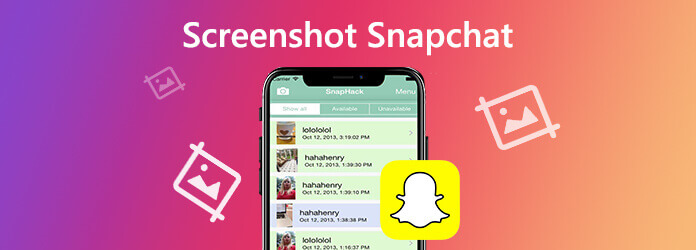
Parte 1. I 6 migliori modi per acquisire screenshot di Snapchat
Soluzione 1. Screenshot Snapchat senza notifica tramite Screen Recorder sul computer
Sebbene Snapchat invierà gli avvisi mentre scatti gli screenshot sul telefono, perderà il controllo mentre usi Snapchat sul desktop.
Per fare screenshot di Snapchat senza che loro lo sappiano, puoi completare l'intero processo sul computer tramite il software screenshot.
AnyMP4 Screen Recorder è il programma di screenshot gratuito per computer Windows e Mac. Ti consente di fare uno screenshot su Snapchat senza dirlo agli altri. Puoi mantenere segretamente gli screenshot di Snapchat per conto tuo.
- Acquisisci uno screenshot di Snapchat su Windows e Mac a loro insaputa.
- Personalizza la modalità screenshot per catturare qualsiasi scena in Snapchat.
- Salva screenshot in qualsiasi formato immagine come JPG, PNG e altro.
- Modifica lo screenshot prima di salvare, ad esempio aggiungi testo, disegna una forma, ecc.
- Registra video online, gameplay, webcam, chiamate audio, musica e altro ancora.
Scarica gratis
Per Windows
Download sicuro
Scarica gratis
per MacOS
Download sicuro
Ora semplifichiamo il processo per acquisire schermate di Snapchat sul computer.
Passo 1.Apri Snapchat sul tuo computer e apri lo snap che desideri acquisire.
Passo 2.Scarica gratuitamente questo software sul tuo computer facendo clic sul link di download in alto. Eseguirlo. Nell'interfaccia principale, dovresti selezionare SnapShot.

Passo 3.Quindi il tuo mouse diventa il mirino, passa il mouse sulla finestra di Snapchat per catturare l'intera finestra di Snapchat. In alternativa, è possibile fare clic con il pulsante sinistro del mouse per selezionare la regione esatta dello snap e rilasciare il mouse per confermare lo screenshot.
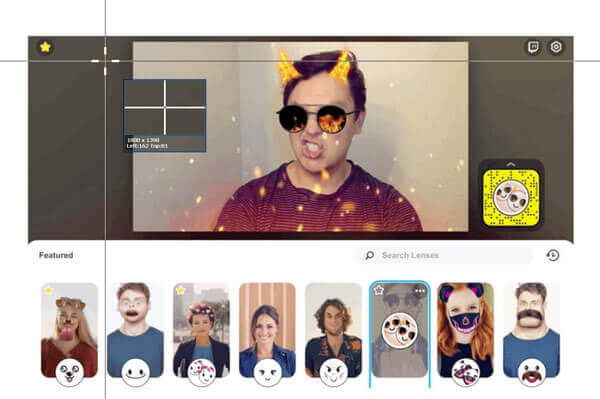
Passo 4.Dopo aver acquisito lo screenshot, ti indirizzerà alla finestra di modifica. Modifica lo screenshot facoltativamente e fai clic Salvare salva lo screenshot sul tuo computer.
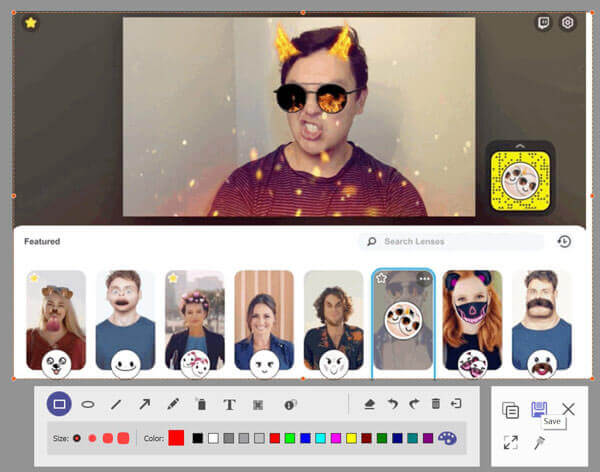
AnyMP4 Screen Record può anche consentirti di eseguire il mirroring o trasmettere il tuo iPhone o Android su un computer e ciò significa che puoi acquisire indirettamente screenshot di Snapchat sul tuo telefono. Una funzionalità davvero straordinaria per gli amanti di Snapchat e basta seguire i passaggi dettagliati per imparare.
Passo 1.Seleziona il registratore telefonico.
Avvia il programma sul tuo computer e seleziona il file Registratore telefonico. Quindi seleziona il tipo di dispositivo nella finestra pop-up.
Passo 2.Collegare il dispositivo a un computer.
Prendi iOS come esempio, assicurati prima che il tuo computer e il tuo dispositivo siano collegati alla stessa WLAN, quindi fai clic su Screen mirroring cerchiato in rosso.
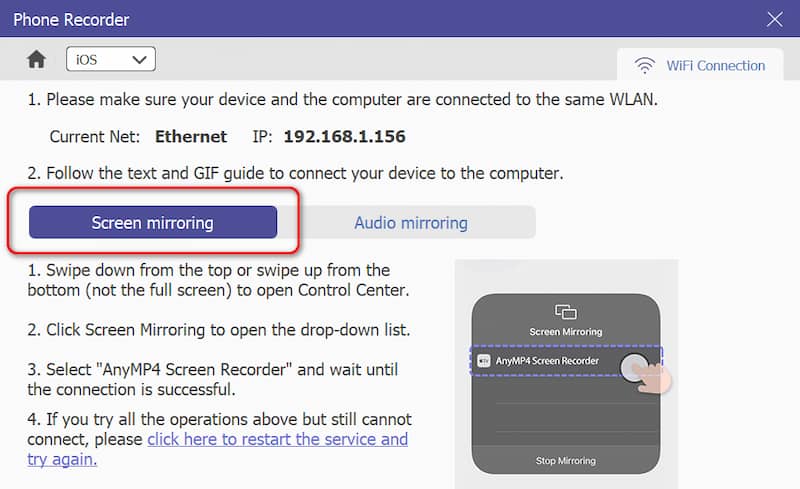
Passo 3.Modifica le impostazioni prima della registrazione.
In questo passaggio, puoi personalizzare gli screenshot in base alle tue preferenze, incluso il Risoluzione del dispositivo registrato, Risoluzione in uscita, Ruota, Contenuti di registrazione, Durata della registrazione, ecc.
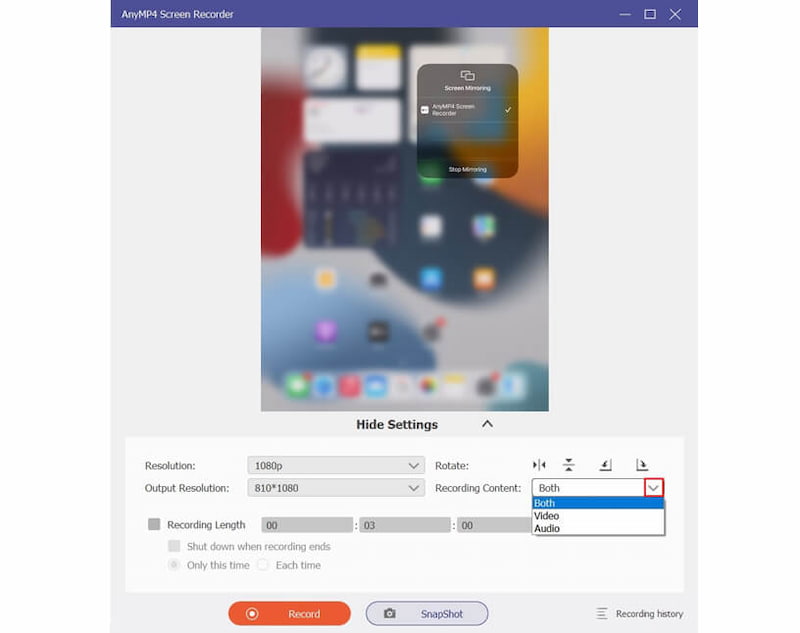
Passo 4.Inizia a registrare.
Clicca su Record pulsante per avviare la registrazione. Clicca sul Pausa pulsante per sospendere e saltare la parte che non si desidera registrare. Clicca sul Fermare per completare la registrazione e il risultato verrà salvato automaticamente.
Questi 2 modi possono aiutarti a ottenere screenshot di Snapchat sia sul desktop che sul telefono, prova a conservare i tuoi contenuti preferiti di Snapchat.
Vantaggi
- Alta qualità nella registrazione.
- Impostazioni personalizzate degli screenshot.
- Supporta l'acquisizione di più dispositivi.
Svantaggi
- Ambiente di rete stabile.
Soluzione 2. Screenshot in modalità aereo senza essere notificato
Il secondo modo di scattare la foto potrebbe essere ignorato da molti dei tuoi.
Sì, acquisendo uno screenshot di Snapchat in modalità aereo e l'altra persona non riceverà la notifica. I passaggi sono semplici da seguire.
Passo 1.Apri l'app Snapchat e carica completamente lo snap che desideri acquisire.
Passo 2.Disattiva Wi-Fi, dati cellulari, Bluetooth e tutto ciò che può mantenere il tuo telefono connesso. Dopodiché, accendi Modalità aereo.
Passo 3.Fai lo screenshot per lo snap in Snapchat su iPhone e telefono Android.

Passo 4.Riavvia il telefono e lo snap verrà caricato come se non lo avessi mai aperto.
Il passaggio 4 è fondamentale. Se non riavvii il telefono e spegni semplicemente il telefono, la notifica dello screenshot ritarderà l'invio all'altra persona.
Successivamente, puoi trovare e controllare la posizione dove sono archiviati i tuoi screenshot.
Vantaggi
- Facile da usare.
- Registra in qualsiasi momento e ovunque.
- È necessario un solo dispositivo.
Svantaggi
- Potrebbero perdere alcuni messaggi di iPhone.
Soluzione 3. Fai uno snap in Snapchat su iPhone tramite Mac QuickTime Mirroring di nascosto
Sebbene le operazioni di screenshot sul telefono vengano comunicate da Snapchat e inviate all'altra persona, le azioni di acquisizione di screenshot di Snapchat su computer Mac non verranno rilevate.
La funzione di mirroring QuickTime può registrare qualsiasi azione da iPhone su computer Mac e puoi acquisire segretamente lo screenshot di Snapchat senza che ti venga detto. Se sei un utente Lenovo, ci sono anche soluzioni per fare screenshot su Lenovo.
Passo 1.Ottieni il cavo USB per collegare il tuo iPhone al computer Mac.
Passo 2.Avvia QuickTime sul tuo Mac. Clic Compila il nell'angolo in alto a sinistra e scegli Nuova registrazione di filmati opzione.
Passo 3.Fai clic sull'elenco a discesa del pulsante di registrazione per trovare il nome del tuo iPhone nell'elenco delle fotocamere.
Passo 4.Ora apri l'app Snapchat e apri lo snap su iPhone. Nel frattempo, l'intero schermo di iPhone verrà riprodotto e registrato su Mac. Qui puoi usare i tasti di scelta rapida o software di screenshot per fare uno screenshot di Snapchat su Mac per salvare quello che vuoi.
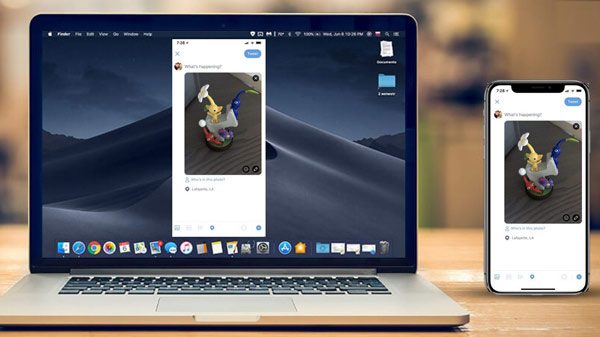
Vantaggi
- Software integrato su macOS.
- Connessione stabile e affidabile.
Svantaggi
- Interazione limitata con il dispositivo con mirroring.
- Compatibilità limitata dei dispositivi (dispositivi iOS).
Soluzione 4. Screenshot Snapchat utilizzando un altro telefono senza che loro lo sappiano
Il modo più semplice per catturare la storia, i messaggi e le immagini di Snapchat senza che loro lo sappiano è usare un altro telefono.
Forse lo consideri un metodo stupido, ma devi ammettere che è praticabile.
Devi solo aprire lo snap Snapchat e aprire la fotocamera di un altro telefono per acquisire lo screenshot.
Sicuramente, devi tenere le mani abbastanza ferme da catturare il filmato.
Vantaggi
- Facile da imparare.
Svantaggi
- Servono due telefoni.
- Qualità degradata negli screenshot.
- Possibile tremolio dell'obiettivo.
Soluzione 5. Screenshot Snapchat su iPhone senza avviso tramite registrazione dello schermo
Un altro metodo per acquisire screenshot di Snapchat senza che altri lo sappiano è utilizzare la registrazione dello schermo.
A partire da iOS 11, Apple ha creato una funzione di registrazione dello schermo per gli utenti iPhone. Se sei un utente Samsung, non preoccuparti, esistono anche metodi dettagliati per Schermate Samsung. La funzione di registrazione dello schermo è invisibile a Snapchat e non genererà alcun avviso all'altra persona mentre registri l'intero Snapchat.
Ora, prendiamo il modo più semplice per salvare segretamente lo screenshot di Snapchat.
Passo 1.Scorri verso l'alto dal basso dello schermo dell'iPhone per aprirlo Control center. Rubinetto schermata di registrazione icona (un cerchio bianco) e quindi inizierà a registrare lo schermo del tuo iPhone dopo il conto alla rovescia di tre secondi.
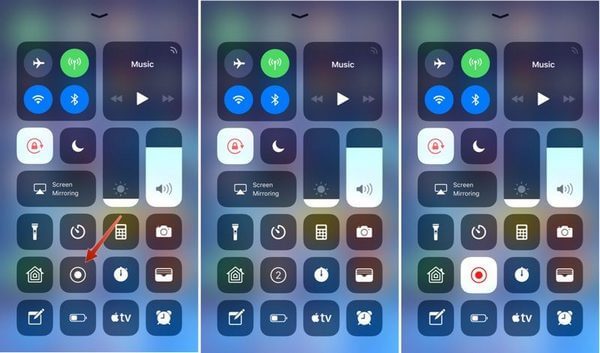
Passo 2.Apri Snapchat snap e registrerà l'intera azione dello schermo. Tocca di nuovo il pulsante di registrazione per interrompere la registrazione.
Passo 3.Puoi trovare la registrazione dello schermo di Snapchat in Rullino fotografico album nel Foto app. Durante la riproduzione della registrazione, puoi acquisire lo screenshot della registrazione Snapchat.
Vantaggi
- Comodo da usare.
- Di facile utilizzo.
Svantaggi
- Senza la funzione di pausa.
- Impossibile impostare la risoluzione degli screenshot.
Soluzione 6. Screenshot Snapchat su Android tramite l'Assistente Google senza essere rilevato
Sebbene l'Assistente Google possa essere fastidioso di solito, fa un ottimo lavoro quando vuoi fare screenshot segretamente di Snapchat su Android. I passaggi sono piuttosto semplici.
Passo 1.Apri Snapchat e naviga nello snap che desideri acquisire.
Passo 2.Attiva l'Assistente Google premendo a lungo il pulsante Home o dicendo "OK, Google".
Passo 3.Dì all'Assistente Google di fare uno screenshot tramite i tuoi comandi vocali o digitando.
Passo 4.Quindi vedrai il pulsante di condivisione. Devi toccarlo e selezionare il metodo per condividere come e-mail, Bluetooth, ecc.
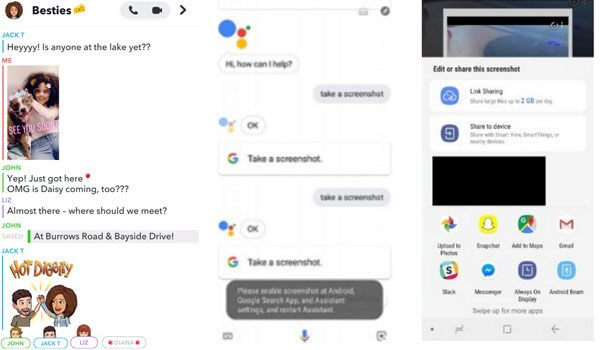
Nota: Non puoi salvare direttamente lo screenshot nella tua galleria, ma devi condividerlo altrimenti perderai lo screenshot.
Vantaggi
- Facile da usare.
Svantaggi
- Utilizza i comandi vocali o digita.
- È necessario condividere per salvare gli screenshot.
Parte 2. Domande frequenti sull'acquisizione di screenshot di Snapchat senza che loro lo sappiano
-
Come faccio a sapere se qualcuno fa uno screenshot del mio Snapchat?
Vai alla schermata Storie in Snapchat e tocca i tre puntini accanto alla tua Storia per vedere tutti gli scatti in essa contenuti. Successivamente, vedrai un triangolo verde, che indica che lo snap è stato screenshot di altri e il numero accanto mostra quanti screenshot sono stati presi.
-
Come verificare chi ha acquisito gli screenshot nel mio Snapchat?
Basta toccare lo snap che si desidera controllare e scorrere verso l'alto per vedere un elenco di tutti coloro che hanno visualizzato il tuo snap e qualcuno che ha acquisito uno screenshot del tuo snap sarà evidenziato in verde.
-
Cosa significa il simbolo della doppia freccia su Snapchat?
Il simbolo della doppia freccia significa che qualcuno ha acquisito uno screenshot del tuo snap che non contiene audio, mentre l'icona dello screenshot viola indica che qualcuno ha acquisito lo screenshot di Snapchat con audio.
Concludendo
A fai uno screenshot su Snapchat è molto semplice utilizzando i pulsanti del telefono. Tuttavia, fare uno screenshot di Snapchat sapendolo diventa un po' difficile. Questo post condivide i 6 migliori metodi per acquisire segretamente Snapchat senza alcuna notifica.
In che modo il tuo preferito?
Altro da Blu-ray Master

